În Affinity Designer poți fi creativ și îți poți aduce designurile la viață cu ajutorul pensulei vectoriale. Acest ghid îți arată cum poți folosi efectiv diferitele funcții și setări ale pensulei vectoriale. Fie că vrei să variezi liniile, să alegi culori sau să ajustezi sensibilitatea la apăsare – aici găsești toți pașii necesari.
Cele mai importante informații
Affinity Designer oferă un control flexibil al pensulei, care te ajută să creezi designuri vectoriale dinamice și unice. Nu doar că poți ajusta lățimea și forma loviturilor tale cu pensula, ci poți și seta sensibilitatea la apăsare și alți parametri de control.
Creează un document nou
Pentru a lucra cu pensula vectorială, deschide mai întâi Affinity Designer și creează un document nou. Alege „Fișier” și apoi „Nou”. Asigură-te că selectezi un format de document potrivit pentru proiectul tău următor.
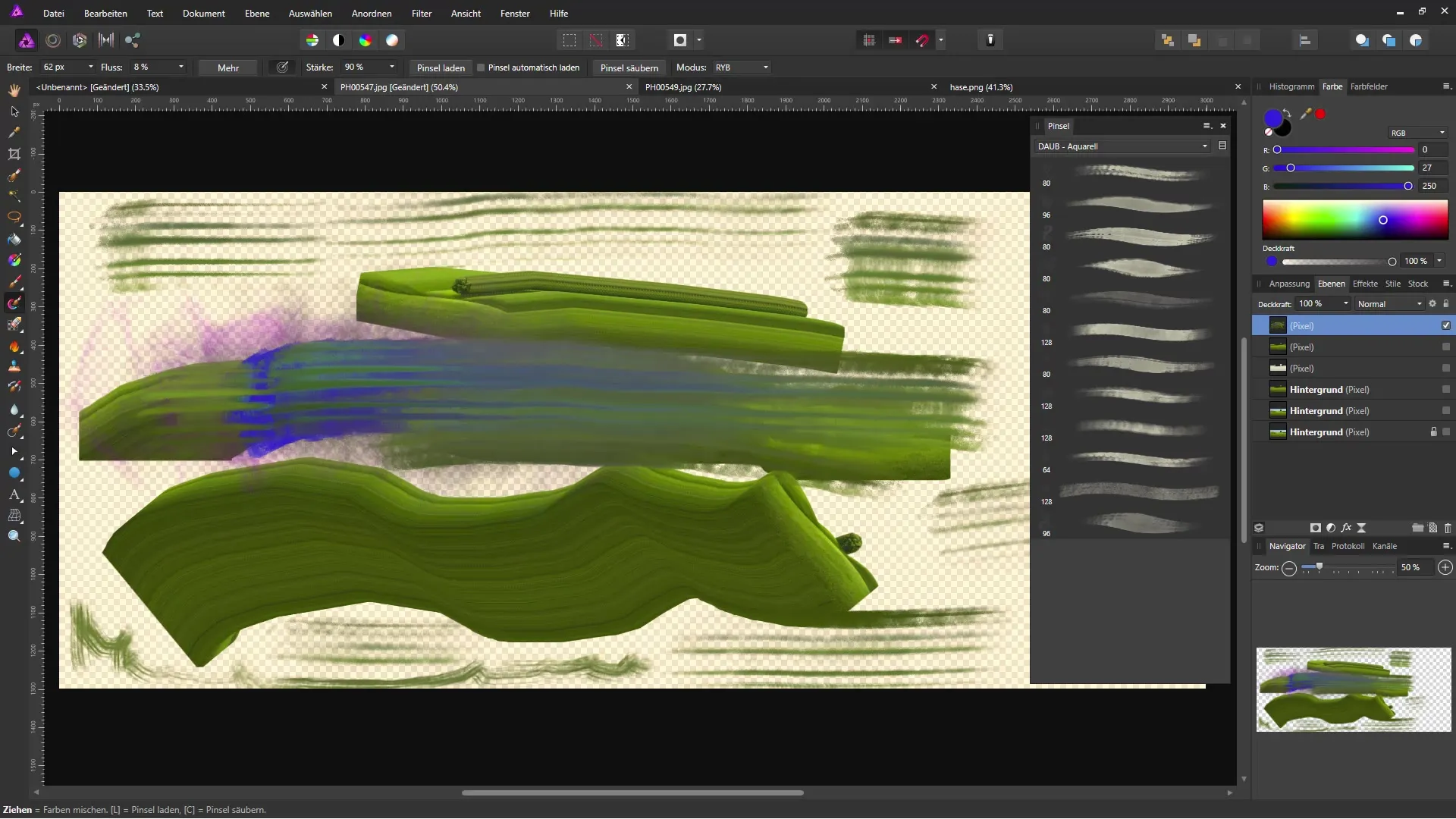
Crează un artboard
După ce documentul a fost creat, creează un artboard pe care poți face desenele tale. Artboard-ul formează suprafața de lucru, pe care o poți personaliza după cum dorești.
Selectează vârful pensulei
Acum vine pasul decisiv: selectează pensula vectorială din instrumentele de desen disponibile. O găsești în bara de unelte. Asigură-te că lățimea pensulei este setată pe dimensiunea dorită (de exemplu, 16 pixeli la 100% opacitate).
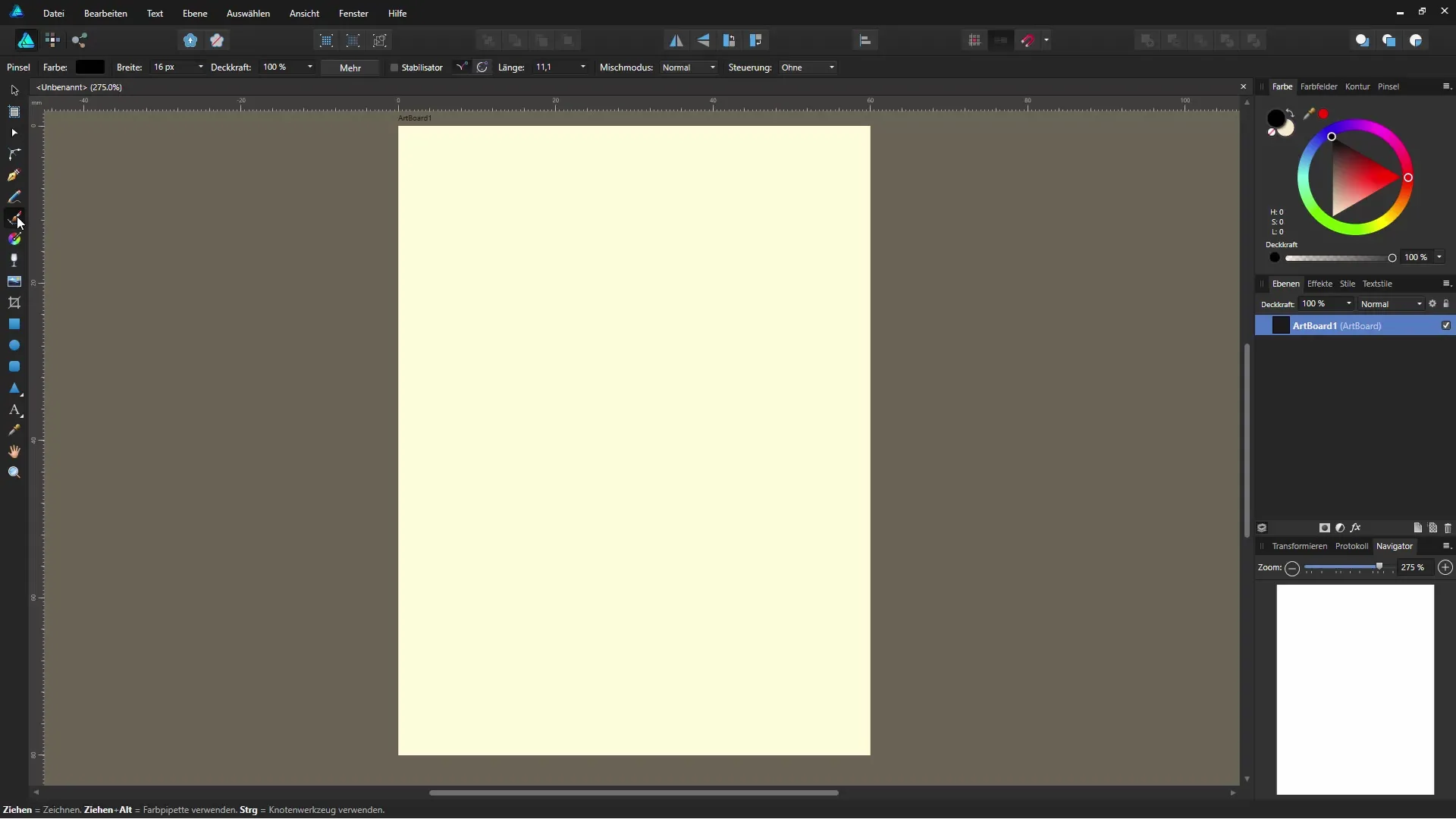
Ajustează setările
Când dai clic pe opțiunea „Mai mult”, vei avea acces la o gamă de opțiuni pentru pensule. Aici poți ajusta lățimea loviturilor de pensulă și defini alți parametri, cum ar fi sensibilitatea la apăsare. Folosește stabilizatorul pentru a desena linii mai netede și alege modul de amestecare care ți se potrivește cel mai bine.
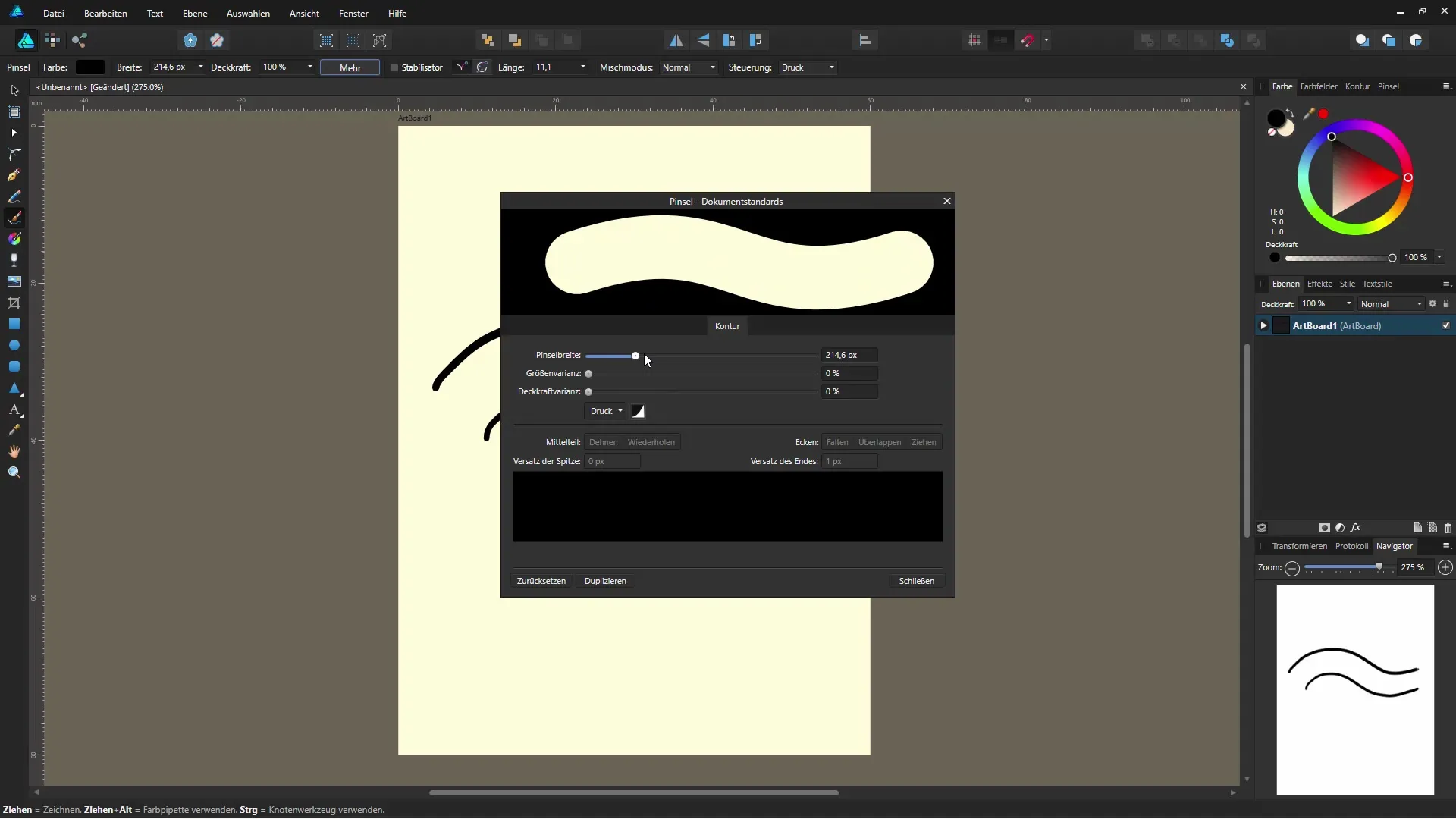
Pune primele linii
Acum poți începe! Ia-ți tableta grafică sau mouse-ul și trage primele tale linii. Ar trebui să simți diferențele de grosime în funcție de apăsare.
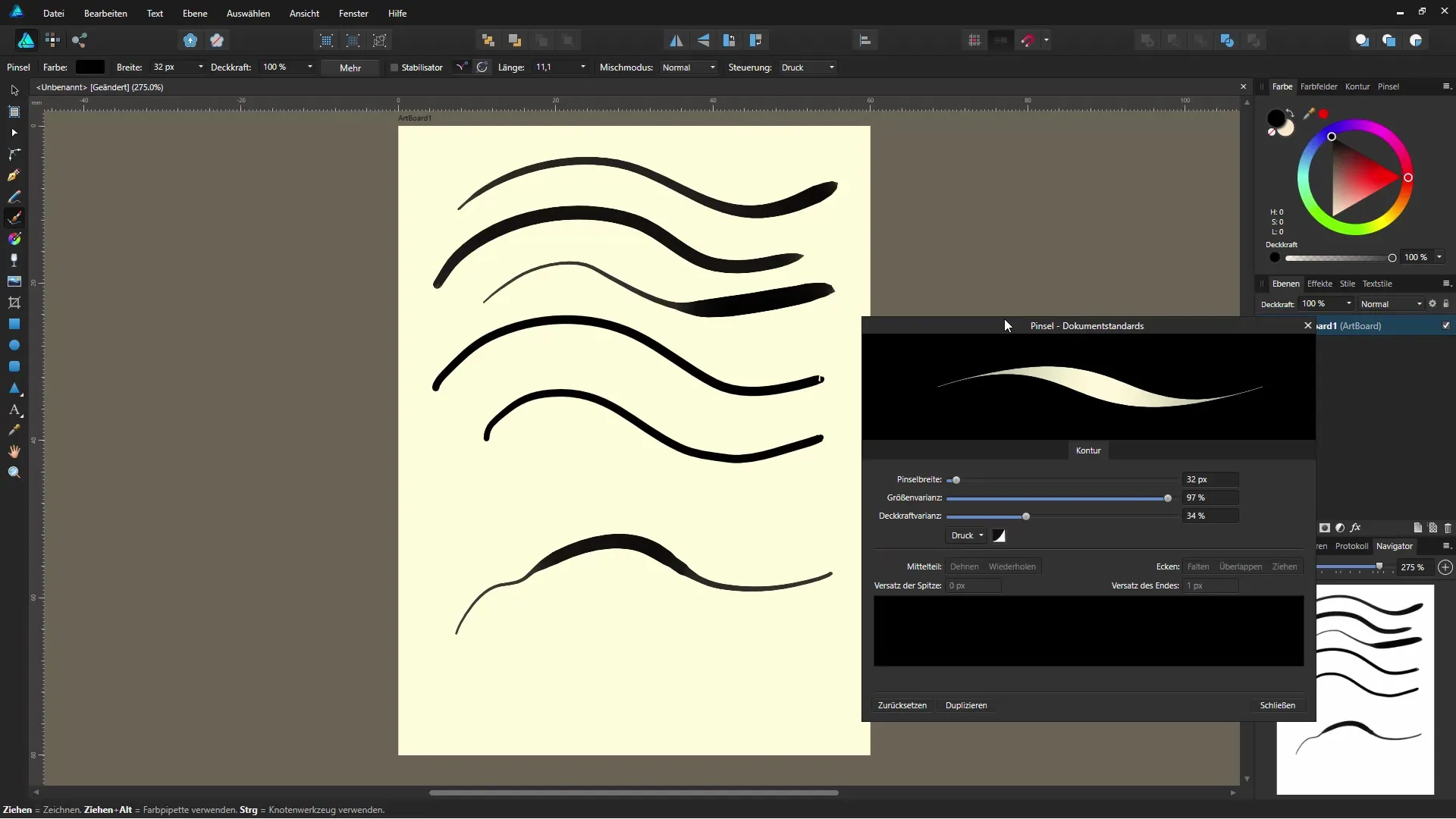
Adaugă variații de culoare
Pentru a adăuga mai multă profunzime desenului tău, poți selecta culori diferite. Alege o culoare vibrantă pentru a crea contraste interesante. Verifică dacă liniile tale sunt încă bine vizibile și dacă nuanțele diferite se armonizează.
Editează grafica vectorială
Toate liniile desenate sunt salvate ca obiecte vectoriale individuale. Asta înseamnă că le poți edita oricând. Poți ajusta și optimiza curbele și formele după cum dorești.
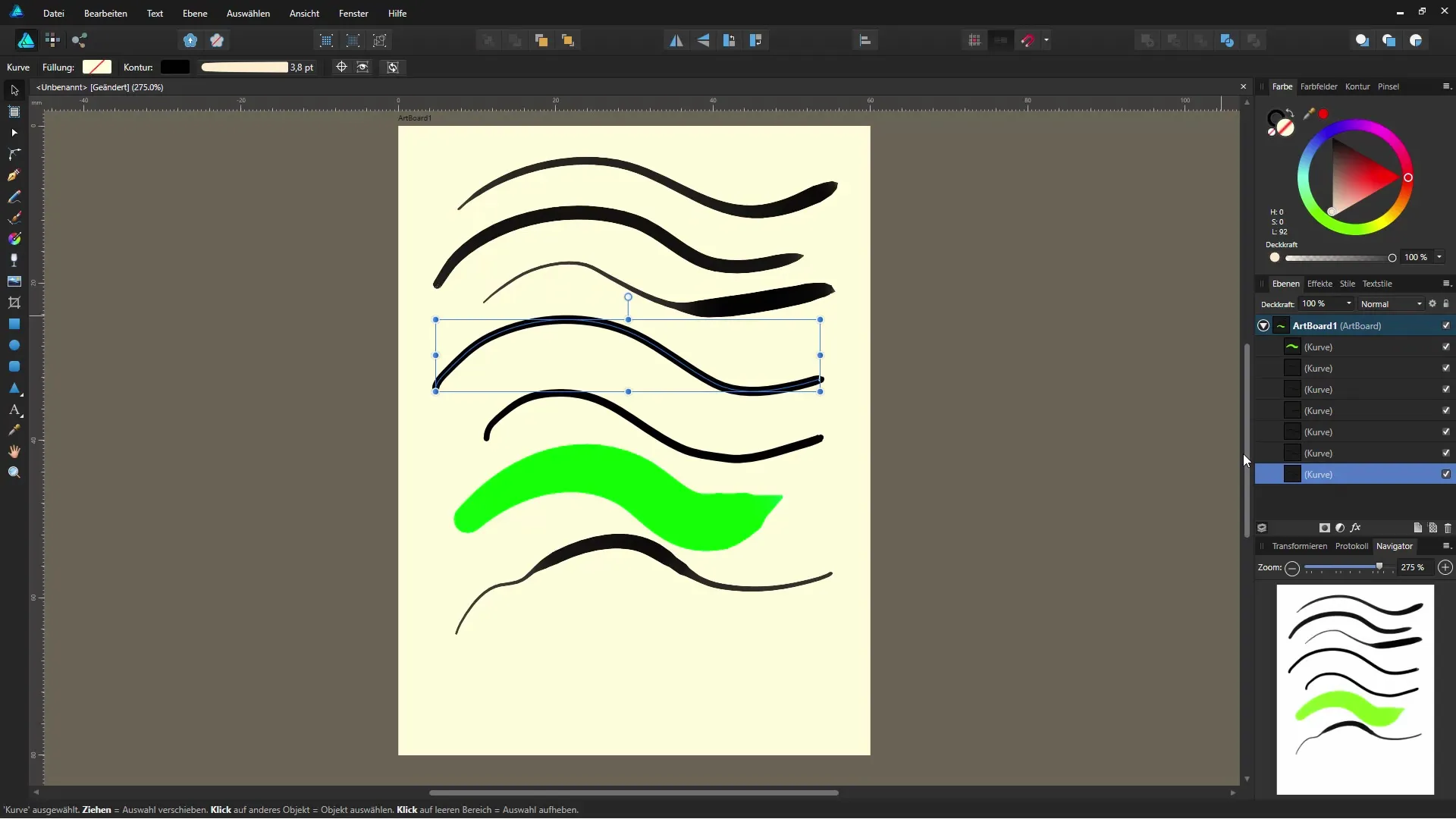
Concluzie și explorare ulterioară
Ai învățat acum bazele pensulei vectoriale în Affinity Designer! Există multe opțiuni interesante care te pot ajuta să-ți dezvolți abilitățile de design. Experimentează stiluri și tehnici diferite – creativitatea ta nu cunoaște limite!
Rezumat – Affinity Designer: Utilizarea pensulei vectoriale
Prin aplicarea strategică a instrumentelor vectoriale și a celor de pensule în Affinity Designer, poți duce designurile tale la un nou nivel. Experimentează cu culori, lovituri de pensulă și sensibilități la apăsare pentru a obține rezultate unice.
Întrebări frecvente
Cum pot schimba lățimea pensulei în Affinity Designer?Poti ajusta lățimea pensulei accesând dialogul de setări al pensulei și schimbând lățimea de 16 pixeli la dimensiunea dorită.
Pot seta sensibilitatea la apăsare în Affinity Designer?Da, poți activa și ajusta sensibilitatea la apăsare în dialogul de setări al pensulei.
Pot selecta culori diferite pentru pensula vectorială?Da, poți alege o varietate de culori pentru loviturile tale de pensulă în zona de selecție a culorilor.
Cum pot edit_a posteriori loviturile mele de pensulă?Loviturile tale de pensulă sunt salvate ca obiecte vectoriale, pe care le poți ajusta oricând folosind instrumentele de editare vectorială.
Trebuie să folosesc o tabletă grafică pentru a putea folosi efectiv pensula vectorială?O tabletă grafică îți oferă cea mai bună experiență pentru a utiliza sensibilitatea la apăsare, dar poți desena și cu mouse-ul.

